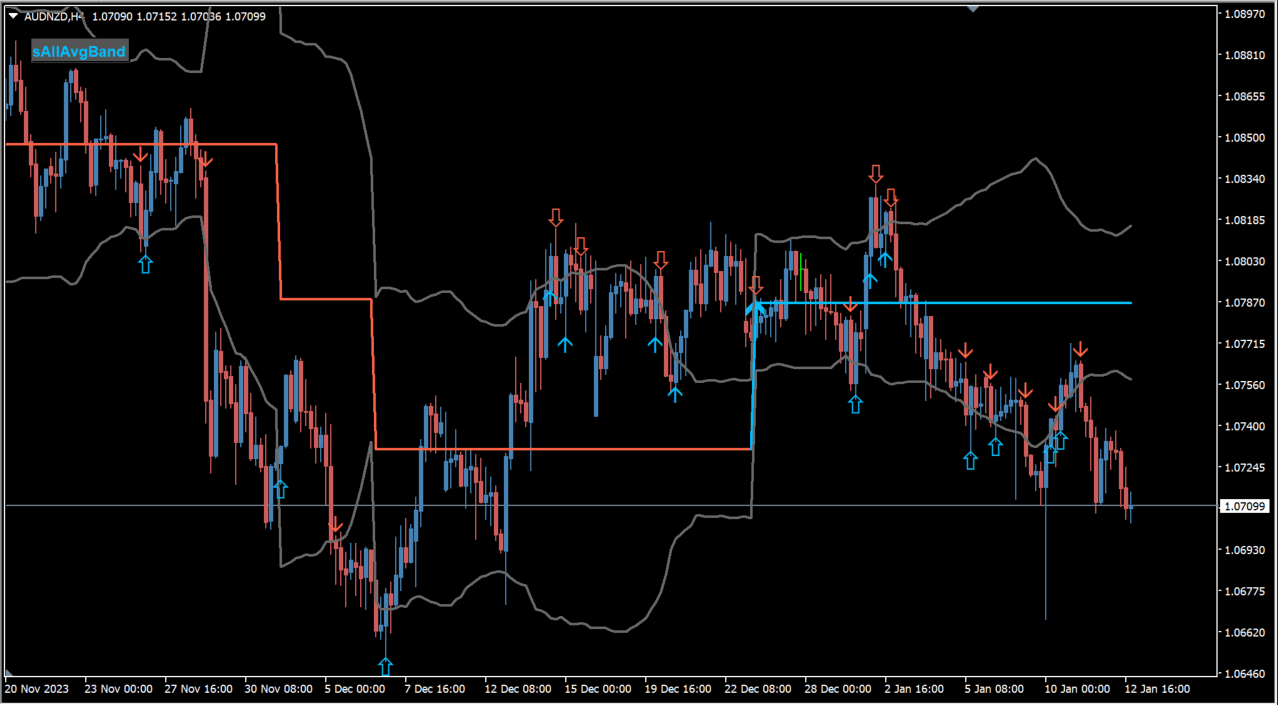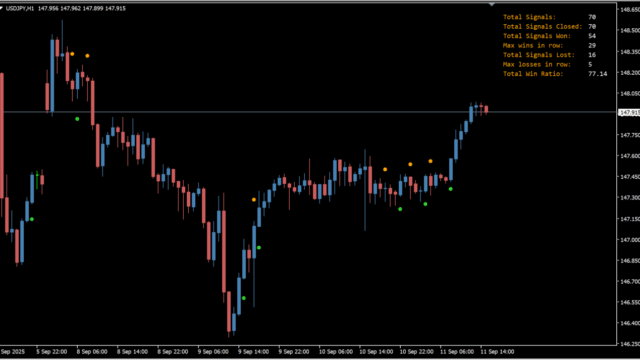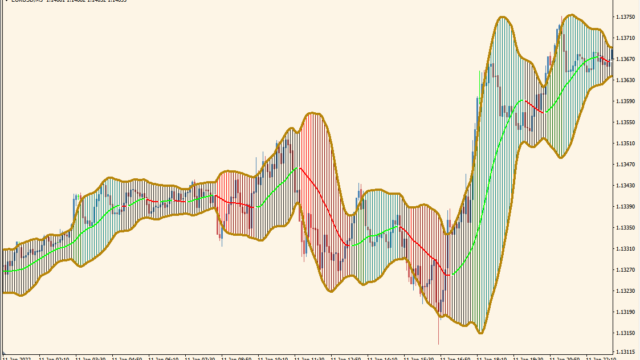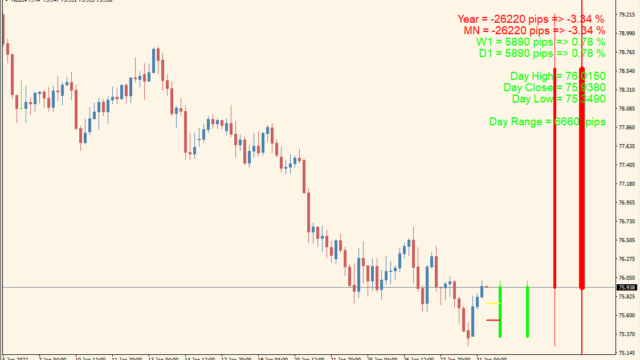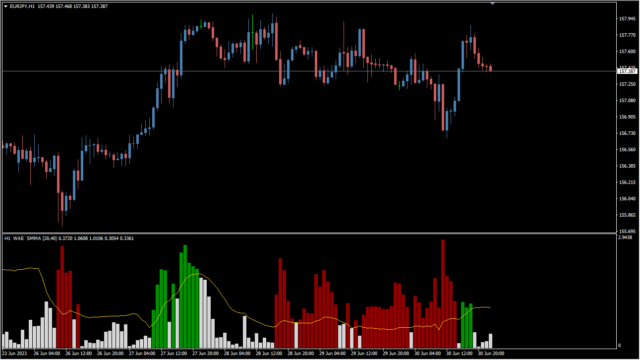移動平均線の方向が切り替わった時と、上下のバンドブレイクから戻ってきたところでサインがでるツールです。
移動平均線のカスタマイズはかなり細かくできます。
ChangeToEAなどを使ってFX取引の自動化、バイナリーオプションでしたらMixArrowForAMTでサインの合成なども可能です。
Step_AllAverages_Bands_Arrows+BT利用方法
 移動平均線の向きが変わったところでエントリーサインがでます。
移動平均線の向きが変わったところでエントリーサインがでます。
 上下にある灰色のバンドをブレイクして戻ってきたところでもサインがでます
上下にある灰色のバンドをブレイクして戻ってきたところでもサインがでます
 どちらも同じ期間の移動平均線ですが、『Step』というパラメータで水平化を調整します
どちらも同じ期間の移動平均線ですが、『Step』というパラメータで水平化を調整します
Step_AllAverages_Bands_Arrows+BTですが、移動平均線の向きが切り替わった時と、上下バンドブレイクから戻ってきた時の2種類のサインがでます。
バンドブレイクのサインは初期設定では多すぎるので、偏差を調整して幅を広げるのがおすすめです。または、MixArrowForAMTのようなサインの合成ツールのベースにするのも良いです。
メインで使うサインは移動平均線の向きが切り替わったところで出現するサインで、移動平均線ロジックは35種類から選択できますが、あくまで移動平均線単体の状態を表しただけのものなので、なにかお好きな手法と組み合わせて使ったほうが安全です。

MT4のパラメータ設定
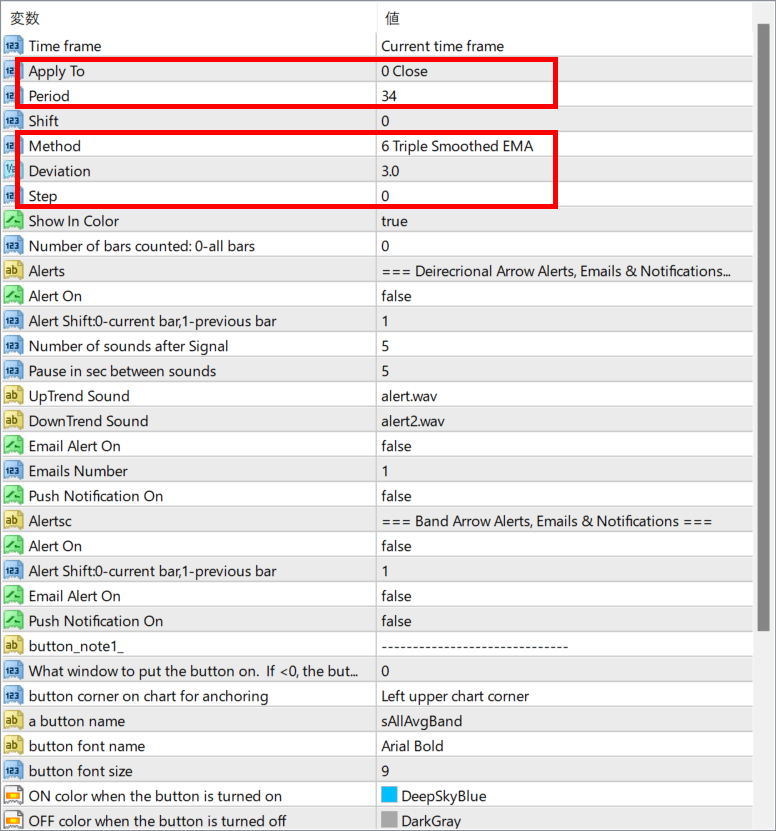
上の赤枠の『Apply To』は計算に使う価格の位置の指定、『Period』は移動平均線の期間です。
下の赤枠の『Method』は移動平均線ロジックの選択、『Deviation』は上下のバンドの幅、『Step』は移動平均線をどれだけ水平化するかのパラメータです。

インジケーターをMT4にインストールする方法
①インジケーターをダウンロードするとzipファイルでPCに保存されますので、そのフォルダを右クリックしてファイルを『展開』しておきます。
②フォルダの中に『mq4ファイル』または『ex4ファイル』がはいっていることを確認します。
③MT4を開いて、画面上部の『ファイル』→『データフォルダを開く』→『MQL4』→『Indicators』フォルダに②のファイルをいれます。(この時必ずフォルダから②のファイルをだして、ファイル単体をいれてください)
④MT4を再起動すればMT4のナビゲータウィンドウに追加したインジケーターが表示されているので、チャートに適用すれば完了です。